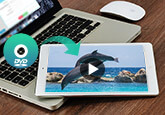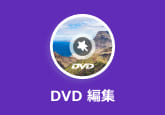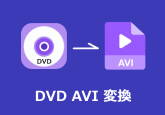Windows DVDメーカーに不対応の動画をDVDに保存するには
「Windows DVDメーカーでMP4をAVI形式に変換した動画ファイルをDVDに焼いたのですが、TVで再生すると音が出ません。PCで再生しても音が出ませんでした。元のAVI形式のファイルは音が出るのでDVDメーカーでの問題だと思うのですが…。知恵袋等調べてみましたが、解決してる例もなく役に立ちませんでした。何が問題なのか、詳しい方お願いします」
ちなみに、こちらは相談しているのはWindows 8の前に、Windowsシステム標準インストール済みのソフトです。
しかし、Windows DVDメーカーの公式サイトにより、公開した対応するファイルフォーマットはMP4を含みます。不対応の状況はなぜですか。
- Part 1:動画をWindows DVDメーカーに対応するコーデックに変換
- Part 2:Windows DVDメーカーに対応するコーデックに変換する手順
- Part 3:直接に動画をDVDに書き込む方法
動画をWindows DVDメーカーに対応するコーデックに変換
ご存知のように、AVI、MP4などはファイルフォーマットであり、この中には映像コーデックと音声コーデックの組み合わせフォーマットです。形式的には対応する形式でも、コーデックが未対応があります。
この場合に、コーデックを再エンコードしなければなりません。
こちらは4Videosoft 動画変換をお薦めします。このソフトで動画ファイルのコーデックをWindows DVDメーカーに対応するコーデックに変換できます。また、動画変換の以外、動画をカット、クロップ、ウォータマークを追加するなど編集機能でDVDに変換したいファイルを編集できます。
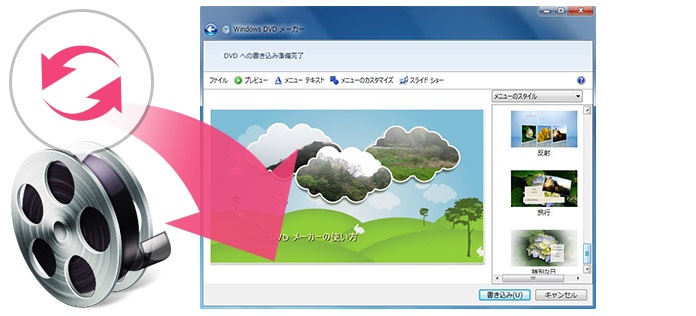
次はDVDに最も対応するMPEG-2に変換する方法を紹介致します。
Windows DVDメーカーに対応するコーデックに変換する手順
1、まず、下記の無料ダウンロードボタンをクリックして、4Videosoft 動画変換をダウンロードしてください。
無料ダウンロード
Windows向け
![]() 安全性確認済み
安全性確認済み
無料ダウンロード
macOS向け
![]() 安全性確認済み
安全性確認済み
2、ソフトを実行して、メインインターフェイスにある「ファイルを追加」ボタンをクリックして、Windows DVDメーカーに導入したいファイルをこの変換ソフトに追加してください。
3、その後、下記の画面のように、プロフィールにMPEG-2を入力して、出力形式をMPEG-2に設定します。
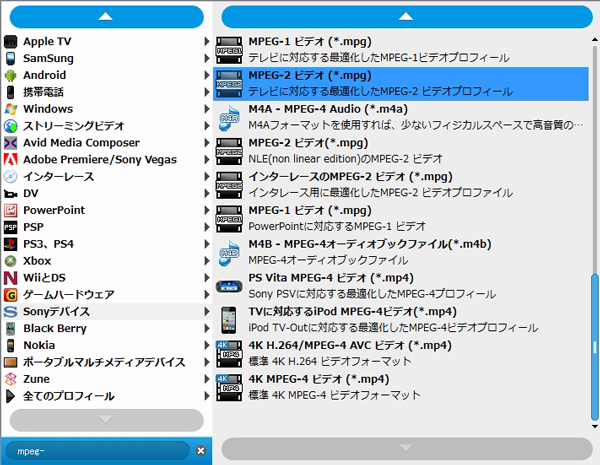
4、必要に応じて、ファイルを編集することも出来ます。具体的な方法は「ビデオをトリム•クロップ、ピクチャをキャプチャする」までご参考ください。
5、最後、すべての設定を確認して、「変換」ボタンをクリックしてください。これで、動画を直接にWindows DVDメーカーにロードできます。
直接に動画をDVDに書き込む方法
Windows DVD メーカーはWindows 8以降は標準搭載されていないので、Windows 8、Windows 10に動画をDVDに焼きたいなら、4Videosoft DVD 作成をお薦めします。このソフトはいかなる動画形式を直接にDVDに変換することをサポート、DVD-R、DVD+R、DVD-RW、DVD+RW、DVD+R DL、DVD-R DLなどほぼすべてのDVDディスクに書き込めます。お気に入ったら、下記のダウンロードボタンをクリックして、ダウンロードして無料ダウンロードしてみてください。
無料ダウンロード
Windows向け
![]() 安全性確認済み
安全性確認済み
無料ダウンロード
macOS向け
![]() 安全性確認済み
安全性確認済み
 コメント確認、シェアしましょう!
コメント確認、シェアしましょう!